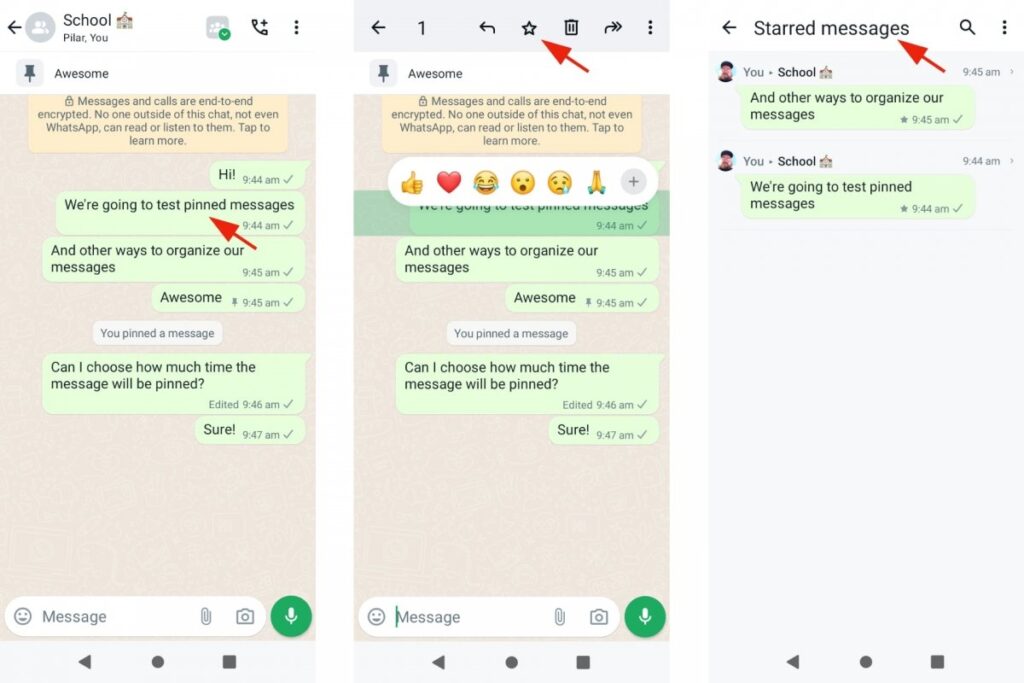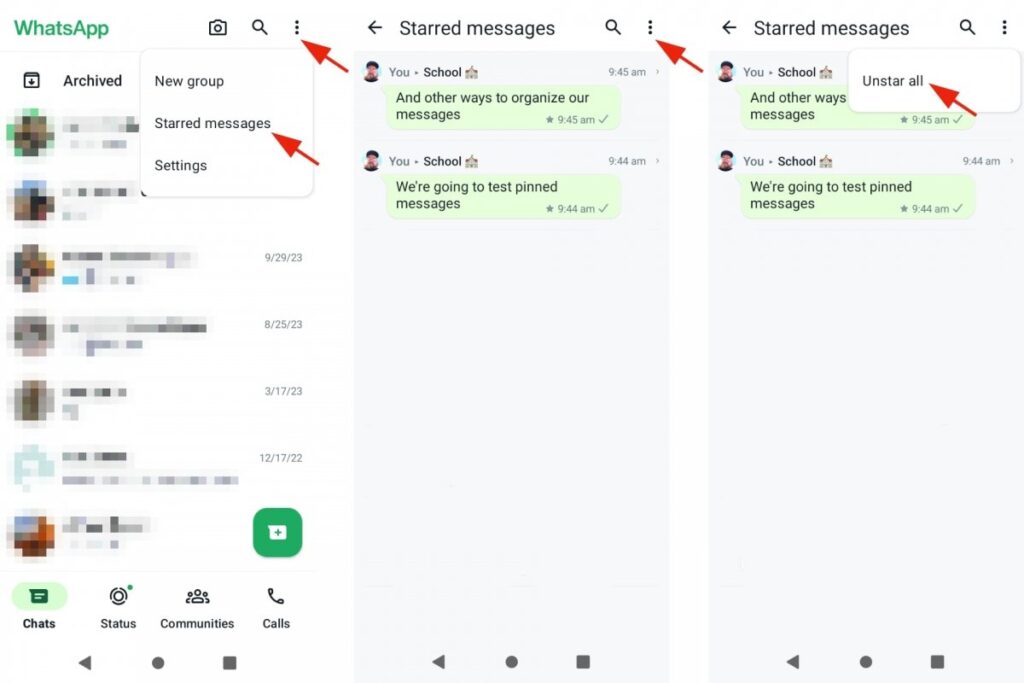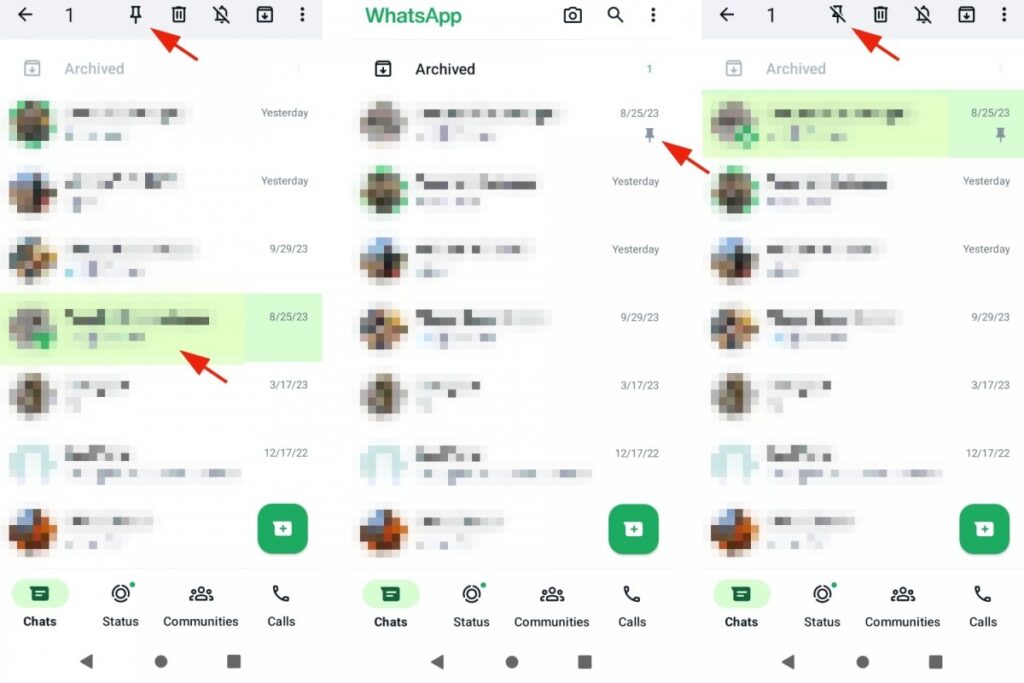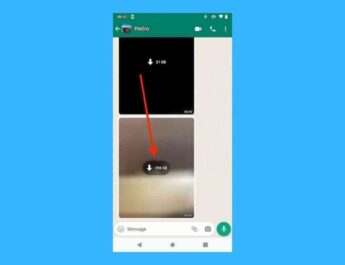У більшості груп WhatsApp повідомлення надходять одне за одним на високій швидкості. Якщо ви не витратите на них час, а зазвичай його потрібно багато, ви можете пропустити важливу розмову або повідомлення. Це неминуче, якщо взяти до уваги все, що вам належить зробити протягом дня.
Щоб вирішити цю проблему і трохи краще організувати всю інформацію, яку ви отримуєте через WhatsApp, у вашому розпорядженні є два інструменти, які виконують два схожі, але різні завдання: виділяють важливі повідомлення, щоб бачити їх у майбутньому, і закріплюють повідомлення, щоб усі бачили їх у групі або чаті WhatsApp.
Як закріпити повідомлення WhatsApp за допомогою канцелярської кнопки
На відміну від позначених повідомлень, закріплення повідомлень – Відносно нова функція WhatsApp. Якщо ви ще не оновили свою версію WhatsApp, можливо, її ще не бачите. Але якщо ви це зробите, у вас буде можливість закріплювати повідомлення в чатах, де повідомлення має відображатися на загальний огляд.
На даний момент ви можете закріпити лише одне повідомлення. Якщо ви хочете закріпити ще одне, вас запитають, чи ви хочете відкріпити попереднє. Хоча бета-версії WhatsApp вже показують можливість закріплення кількох повідомлень.
Закріплені повідомлення відображаються під назвою чату WhatsApp. Доторкнувшись до нього, ви перейдете безпосередньо до повідомлення незалежно від того, як давно воно було відправлене. Ви зможете побачити контент, будь то текст, зображення, відео, посилання, карту або документ, і навести кілька прикладів.
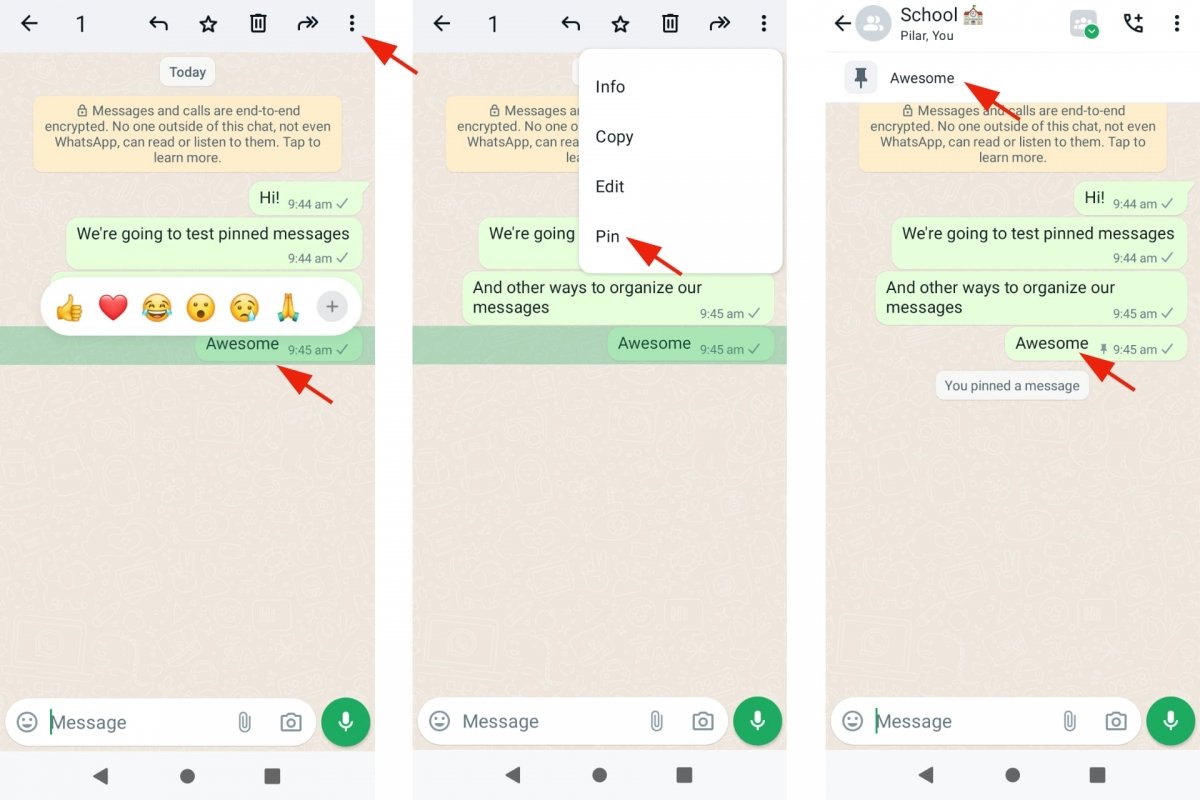 Закріплення повідомлень у чатах WhatsApp
Закріплення повідомлень у чатах WhatsApp
Таким чином, щоб закріпити повідомлення WhatsApp:
- Відкрийте WhatsApp.
- Увійдіть до чату.
- Виберіть повідомлення, утримуючи на ньому палець протягом декількох секунд.
- Натисніть розкривне меню в правому кутку.
- Виберіть “Закріпити”.
- Тепер визначте тривалість закріпленого повідомлення.
- Підтвердіть вибір.
- Повідомлення з’явиться закріпленим за назвою чата або групи.
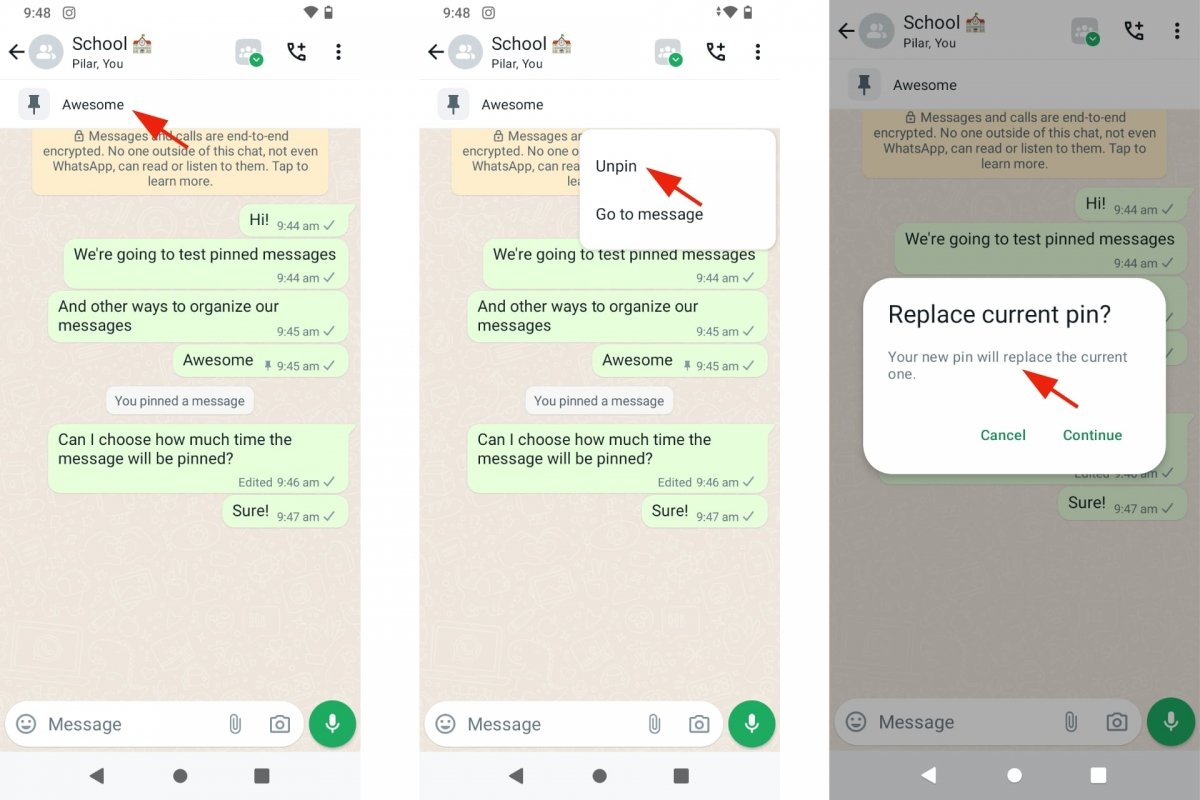 Відкріплення повідомлення у чатах WhatsApp
Відкріплення повідомлення у чатах WhatsApp
Щоб відкріпити повідомлення WhatsApp:
- Відкрийте WhatsApp.
- Увійдіть до чату.
- Виберіть закріплене повідомлення, утримуючи пальцем протягом кількох секунд.
- Натисніть кнопку «Відкріпити».
- На даний момент ви можете відкріпити одне повідомлення, закріпивши інше.
Як довго зберігається закріплене повідомлення в WhatsApp?
Ще одна особливість закріплення повідомлень WhatsApp полягає в тому, що вони мають термін дії. Тобто, коли ви збираєтеся закріпити повідомлення, вас запитають, як довго ви хочете тримати його закріпленим. Ви можете вибрати 24 години, 7 або 30 днів.
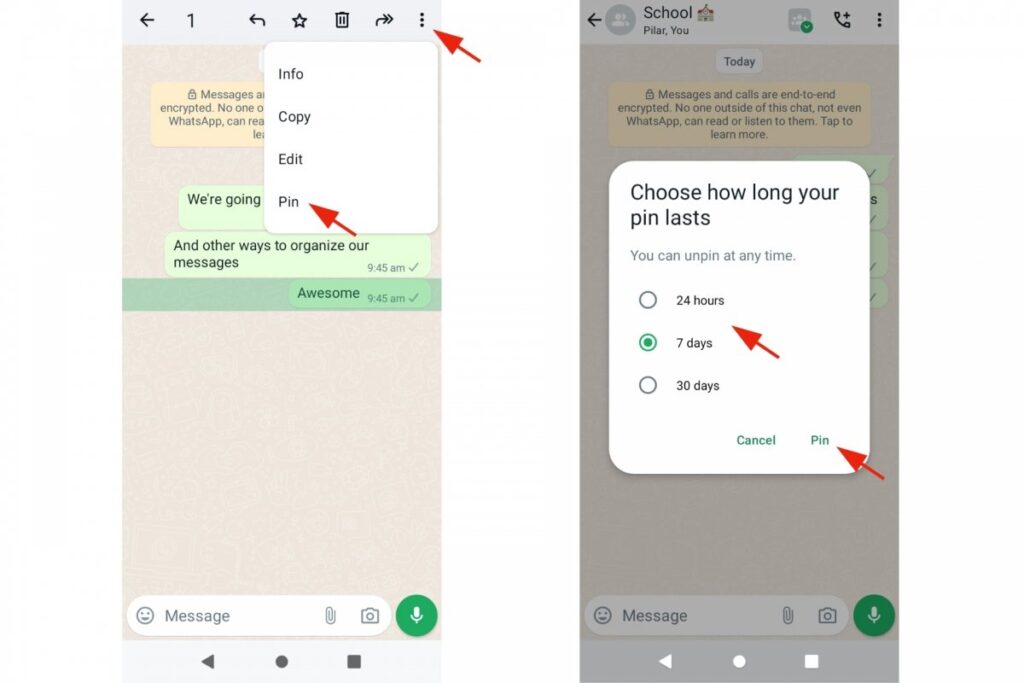
Таким чином, існує кілька способів відкріпити повідомлення WhatsApp. Основним з них є закінчення тривалості фіксованого повідомлення, яке ви вибрали раніше. Ви можете просто відкріпити його вручну. І, як третій варіант, ви можете закріпити інше повідомлення, щоб відкріпити попереднє. Хоча це останнє рішення з часом зникне, коли може публікувати кілька повідомлень одночасно.
Як виділити повідомлення WhatsApp
Функція виділення повідомлень WhatsApp працює вже деякий час як спосіб зберігати ті повідомлення, які містять щось цікаве, важливе або які стануть вам у нагоді пізніше. Таким чином, замість того, щоб шукати повідомлення через пошукову систему чату або групи WhatsApp, просто перевірте вибрані повідомлення WhatsApp, щоб знайти це конкретне повідомлення.
Щоб виділити повідомлення WhatsApp, у нас є кнопка зі значком зірочки. Перебуваючи в чаті або групі, виберіть повідомлення, натиснувши та утримуючи його. З’явиться панель значків для пересилання повідомлення, копіювання, отримання інформації, видалення або позначки.
Як тільки повідомлення буде виділено, воно відрізнятиметься від інших зірочкою. І хоча воно відправиться вгору в міру надходження нових повідомлень до чату або групи WhatsApp, ви можете відновити вибрані повідомлення, перейшовши до розділу “Вибрані повідомлення”, який ви знайдете, коли отримаєте доступ до інформації для цієї групи або чату WhatsApp. Ви також побачите всі закріплені повідомлення на вкладці «Чати», клацнувши меню, що розкривається, і натиснувши «Помічені повідомлення».
Таким таким чином, щоб виділити повідомлення WhatsApp:
- Відкрийте WhatsApp.
- Увійдіть до чату.
- Виберіть повідомлення, утримуючи пальцем протягом кількох секунд.
- Натисніть піктограму зірочок.
- Повідомлення вже виділено.
- Щоб скасувати це, виберіть повідомлення ще раз і торкніться піктограми перекресленої зірочки.
І щоб бачити обрані повідомлення:
- Відкрийте WhatsApp.
- Увійдіть до чату.
- Натисніть назву групи або чату, щоб переглянути інформацію про неї.
- Перейти до вибраних повідомлень.
- З’являться всі улюблені повідомлення з цього каналу WhatsApp.
Якщо ви бажаєте переглянути всі обрані повідомлення з усіх каналів:
- Відкрийте WhatsApp.
- Перейдіть на вкладку «Чати».
- Натисніть на меню, що розкривається, у правому верхньому кутку.
- Натисніть “Вибрані повідомлення”.
- Якщо у вас їх багато, спробуйте скористатися пошуковою системою, натиснувши на значок лупи.
- Звідси можна зняти позначку з усіх повідомлень з усіх груп та чатів.
- Для цього торкніться розкривного меню у верхньому правому кутку і виберіть опцію «Не виділяти нічого».
Відмінності між закріпленням та позначкою повідомлень
Як ви, можливо, помітили, закріплення та виділення повідомлень – це дві схожі, але не ідентичні функції. Обидва виконують своє завдання схожі, але з нюансами. Виділення повідомлень – для себе. Кожен користувач WhatsApp виділяє повідомлення, які він хоче, свої чи чужі. І ви побачите їх виділеними лише самі. З іншого боку, закріплення повідомлень дозволяє всім учасникам однієї розмови чи групи WhatsApp бачити ці повідомлення.
Друга відмінність. Хоча у прикріплених повідомлень є термін дії, обрані повідомлення його не мають. Останні перестануть виділятись лише тоді, коли ви самі знімите з них галочку. По одному чи натовпом. Як ми бачили вище.
Ще однією відмінністю є видимість повідомлень. Хоча закріплені повідомлення видно під назвою розмови, незважаючи ні на що, позначені повідомлення зникають з появою нових повідомлень. Ви побачите їх, лише якщо зайдете до розділу “Вибрані повідомлення”. У самій розмові чи вкладці «Чати».
Як виправити чати або розмови WhatsApp
Дія закріплення в WhatsApp також поширюється на чати та розмови. Також використовуйте значок канцелярської кнопки. Насправді закріплення чатів WhatsApp з’явилося задовго до появи можливості відзначати або закріплювати повідомлення. І це допомагає навести лад у ваших розмовах. Опція, доповнена аналогічними функціями, такими, як архівування чатів.
Хоча WhatsApp організовує розмови, виділяючи в першу чергу останні, можливо, вам захочеться завжди мати під рукою чат або групу WhatsApp. Навіть якщо він не дуже активний і не знаходиться у верхній частині списку, можливо ви захочете завжди бачити його там.
Щоб закріпити чат або розмову у:
- Відкрийте WhatsApp.
- Перейдіть на вкладку «Чати».
- Натисніть та утримуйте чат або групу, щоб вибрати їх.
- Торкніться піктограми закріплення, щоб закріпити чат.
- Відтепер ця розмова завжди буде першою у списку.
- Щоб відкріпити його, виберіть його ще раз і знову торкніться піктограми перекресленої шпильки.
- Ви можете настроїти потрібні чати WhatsApp.